
|
Más
Circuitos Útiles !!! Capacímetro Autorrango Robot Siguelíneas |
Conexiones PIC-USB
El puerto serie y el puerto paralelo ya quedaron atrás. Con la superpoblación de ordenadores portátiles, el espacio de acción de los enlaces por puerto serie comienza a reducirse. Lo mismo ocurre con las conexiones por puerto paralelo. Ya ni siquiera los ordenadores de mesa traen un puerto de este tipo utilizado antiguamente para las impresoras. Hoy todo trae conectividad USB. El mouse, el teclado, la impresora multifunción, el teléfono móvil, el pen drive, el disco duro portátil, el Blu-ray Player, el módem, el router, todo se conecta a través de un puerto USB. En este artículo veremos la manera más sencilla de realizar un circuito con un microcontrolador, encender y apagar un LED desde nuestro ordenador portátil, en una aplicación hecha por ti mismo a través del puerto USB.
Las antiguas conexiones de puerto serie o paralelo permitían velocidades de transferencia de datos de hasta 115 kbps., mientras que una conexión USB 1.1 alcanza los 1.2 Mbps. y una USB 2.0 logra 480 Mbps. Sin contar con la sencillez que supone utilizar un único tipo de conector para todos los periféricos necesarios, la posibilidad de conectar y desconectar sin tener que reiniciar el ordenador a cada cambio de equipo es una ventaja que ha llevado al trabajo móvil hasta su máximo potencial. Disponer de instrumentos de campo o de equipos portátiles que permitan monitorear el clima en el lugar de los hechos es, gracias al ordenador móvil, un avance que complementado con la practicidad de los puertos USB se ha ganado la preferencia de la mayoría de los usuarios. Es hora entonces que comiences a transitar el camino de las aplicaciones basadas en conectividad USB.

|
Importante: Si lo que encuentras aquí te resulta útil, ayúdanos a mantener este sitio. Cualquier donación es bienvenida. Tu apoyo nos permitirá acceder a nuevos materiales y a montajes más interesantes y útiles. Gracias por ayudarnos a hacer Servisystem cada día mejor. Tu ayuda será muy importante para nosotros. Gracias. |
El programa Proton Development Suite posee entre sus herramientas más
importantes la que conocemos como EasyHID USB Wizard. Esta prestación se
encarga de manera automática de generar los programas necesarios para
poder utilizar los microcontroladores de la línea PIC 18F2455, 18F2550,
18F4455 y 18F4550, que será el que utilizaremos para nuestro ejemplo. El
código para el PIC, lo genera tanto para Pic Basic Pro como para Proton,
mientras que para el ordenador, se encarga de generar el código en
Borland Delphi, Visual C++ y Visual Basic. Por supuesto que todos estos
parámetros se pueden seleccionar mientras se avanza en la preparación
del software. En apenas muy pocos pasos, ya podemos tener una aplicación
HID USB lista para comenzar a cargarla de código. Tanto desde el
Microcode Studio Plus como desde Proton Development Suite, al iniciar la
aplicación, nos encontraremos con pantallas a las que les iremos
cargando los datos que el sistema nos vaya pidiendo.

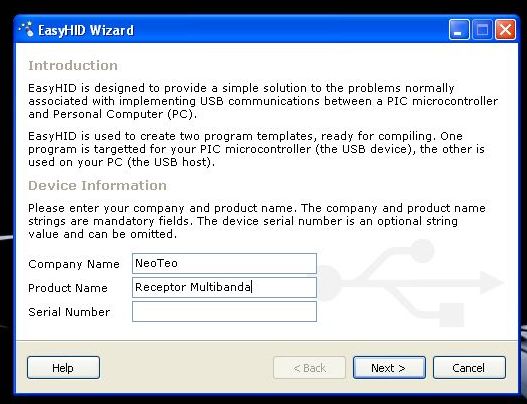
En la primer pantalla puedes cargar el nombre del producto que estás desarrollando

No cambies los números de la segunda pantalla, utiliza los que aparecen de muestra
Como a este sistema lo
estamos preparando para manejar y operar el receptor multibanda NeoTeo,
los datos que le agregaremos estarán en coincidencia con esta
aplicación. De allí surgen los nombres que ves en las imágenes. Aquí, en
esta pequeña guía, sólo te daremos un ejemplo práctico para que te vayas
familiarizando con el sistema y sus pequeños secretos para lograr una
conexión exitosa. Las pantallas que comiencen a aparecer son las que ves
en imagen; tú les colocarás el nombre de la aplicación que más desees.
Lo que NO debes cambiar en la segunda pantalla son los números de Vendor
ID y Product ID. Estos números son asignados por el organismo que regula
la autenticidad de los productos USB donde puedes comprar por U$S 4mil
una membresía anual con números otorgados exclusivamente a tu
desarrollo. Por lo tanto, nuestro consejo es que utilices los números de
muestra que provee la aplicación para los proyectos domésticos que
realices
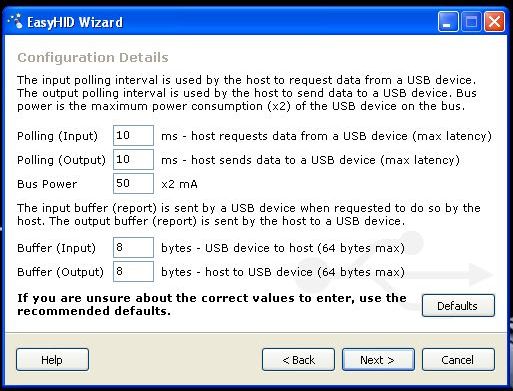
En las primeras aplicaciones te recomendamos utilizar los parámetros preestablecidos
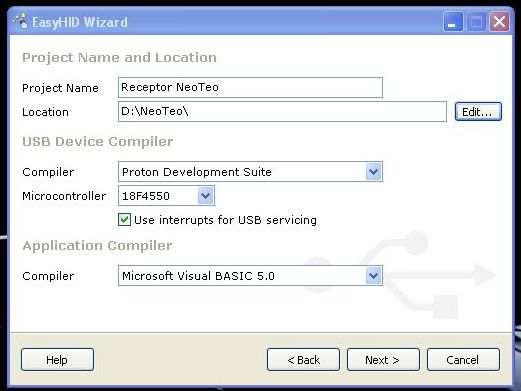
Pantalla final de selección de PIC y destino de carpetas

Luego avanzas a la pantalla que te permite ajustar los valores de tiempo
en que el ordenador controlará la existencia de la conexión USB (Polling).
Este punto es muy importante porque el ordenador interrogará por el
enlace y, si no lo encuentra (Atached), te expulsará la conexión y
quedarás inactivo (Dettached). Esta acción de comprobación puede ser
realizada en forma constante mediante una interrupción con un Timer
(TMR1) del microcontrolador o a través de un programa organizado y
estructurado de manera apropiada dentro del PIC. El tamaño de los
Buffers de entrada y salida quedará en 8 bytes. Hasta que no logres
tener buena práctica en la realización de esta clase de aplicaciones, te
recomendamos utilizar siempre los valores indicados por default. Son más
que suficientes para las aplicaciones a nivel inicial como la que
haremos en esta entrega.
En la pantalla siguiente puedes seleccionar el lugar donde guardarás los
archivos que se cargarán en dos carpetas individuales: una para el
programa base del microcontrolador y otra para el software de aplicación
que utilizarás en el ordenador. Siempre trata de buscar una locación de
nombre corto que se encuentre cercana al árbol raíz del disco duro
porque con nombres extensos el compilador puede generar errores al armar
los programas. Debajo de la selección del PIC, tienes un casillero para
habilitar la generación automática de un programa manejado con
interrupciones que mantengan “viva” la conexión USB durante todo el
tiempo que estés conectado. Como puedes ver, no tendrás que preocuparte
por realizar un programa con los tiempos bien ajustados. Listo, eso es
todo. A la siguiente pantalla, el sistema comenzará a organizar y armar
el código; tú sólo debes esperar a que termine su trabajo sin errores.
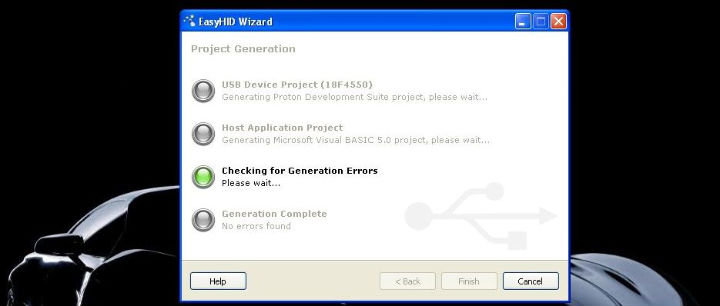
EasyHID hará su trabajo y tú esperarás el resultado listo para usar

Una vez que hayas
realizado estos cinco sencillos pasos, tendrás los programas listos para
comenzar a trabajar. Lo primero que debes hacer es definir el tipo de
hardware que utilizarás alrededor del microcontrolador seleccionado y en
función de él organizar todo el resto de la aplicación. Es decir, en
este caso, sólo colocaremos un pulsador y un LED como componentes
adicionales y un LCD de 16 caracteres y dos líneas. Además de definir el
hardware que utilizarás, también aquí se define la idea básica del
software que crearás para utilizar y controlar tu aplicación desde el
ordenador. Para nosotros es importante poder controlar de manera
autónoma el dispositivo que hemos ideado con el PIC y poder hacerlo a
través del ordenador, si es que lo deseamos. En este último caso, al
conectarlo al ordenador portátil, los mandos en el hardware dejarán de
funcionar y el LCD nos indicará que estamos conectados al ordenador y
podremos así operar el hardware directamente a través del puerto USB.
El circuito
En el circuito podemos ver claramente definidos los sectores más
importantes del desarrollo: el PIC 18F4550, al centro de la imagen, el
display LCD 16X2, el conector USB, el conector ICSP para poder programar
el PIC en forma serial y sin necesidad de extraerlo del proyecto, el
cristal de 20Mhz, el pulsador, el LED que elegimos de color verde y, por
último, el ingreso de la señal de 5 volts provenientes desde el
ordenador a través del conector USB. Muchos desarrollos basan su
alimentación en esta tensión que extraen desde el conector. Un ejemplo
de esto es el mecanismo de la carga de baterías de muchos MPX (MP3, MP4,
MP5, etc.) o de algún GPS. Los quemadores de PICs suelen extraer
alimentación desde este puerto y muchas otras aplicaciones también lo
hacen. Debes tener en cuenta que esta salida de tensión tiene un máximo
posible de 500 miliamperes; si te excedes de este consumo, puedes dañar
la salida del puerto. En muchas oportunidades bastará con reponer un
resistor fusible en el motherboard, pero te aconsejamos no jugar con
esta suerte.
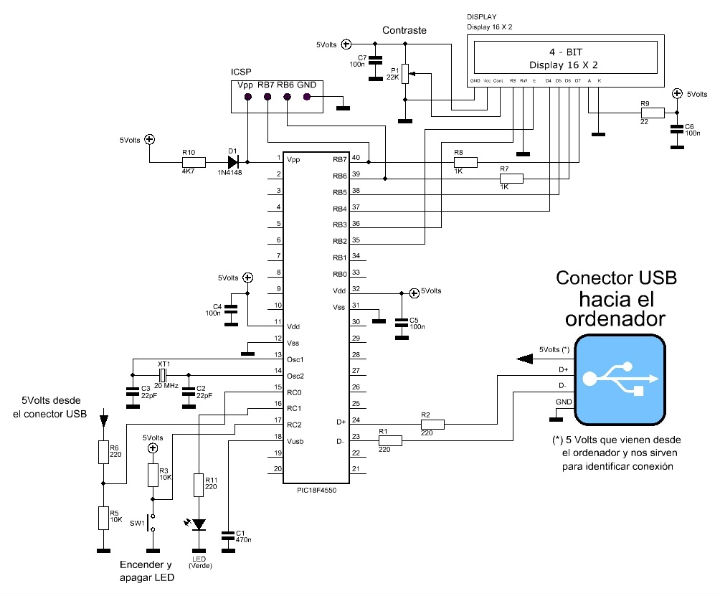
El circuito propuesto con conexión USB utilizando el PIC 18F4550

Además, debes recordar
que en la tercera pantalla del EasyHID USB Wizard, por default, esta
corriente se limita a 50 mA. Este pequeño valor será suficiente para
extraer de allí la información que le daremos al programa del PIC para
indicarle que nos estamos conectando al ordenador. Pero antes de
escribir siquiera una línea de código de programa, debemos grabar el PIC
con el firmware que nos generó el EasyHID (previo compilarlo y obtener
el .HEX). Luego de grabarlo, procederemos a conectarlo al ordenador para
que éste lo reconozca como un nuevo dispositivo HID (Human Interface
Device) y para que estemos seguros de que no hayan existido errores en
la generación del código, al menos, en el correspondiente al
microcontrolador.


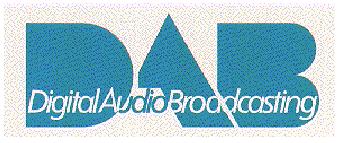
Las imágenes aparecerán como al instalar cualquier dispositivo USB

Por último, verificas que el dispositivo funcione correctamente

El nombre del producto seleccionado en la primera imagen deberá aparecer
al conectar el dispositivo avisando que ha encontrado un nuevo hardware.
Luego de esto veremos el mensaje que indica que se trata de un
dispositivo de interfaz humana USB. Si todo marcha correcto, finalizará
la instalación indicando que el dispositivo se ha instalado con éxito y
que funciona correctamente. Si todo es así, dentro de Configuración >
Panel de Control > Sistema > Hardware > Administrador de Dispositivos,
encontrarás una imagen como la que puedes ver a la derecha. Esto es
válido para el SO XP. Importante: No intentes ponerte a jugar queriendo
insertar y extraer varias veces el conector del ordenador ya que el
dispositivo creado se identificará una vez y, para que el ordenador
vuelva a reconocerlo, debes reiniciarlo o apagarlo y volver a conectarlo
(a tu proyecto). Esto es debido a la estructura del programa que ya
veremos cómo funciona y qué parámetros podremos aprender a dominar y
manejar a gusto.
El programa dentro del PIC, en el código que genera EasyHID, tiene una
lógica muy sencilla pero a la vez muy rígida y al principio complicada
de entender. Pero una vez que comprendes el mecanismo de trabajo, tus
desarrollos se harán realidad en pocos minutos. La rutina se basa en
interrogar, en primera instancia, si el dispositivo está conectado al
puerto USB. Si no lo está, queda en un bucle infinito del que no sale
hasta detectar la conexión o hasta que se reinicia el PIC. Esto sucede
en la última parte donde vemos la etiqueta AttachToUSB. Como puedes ver,
allí se repite en un lazo infinito hasta que (UNTIL) el registro interno
del PIC detecte la conexión al puerto USB. Para ser claro: si antes de
esto pensabas poner un destellador, un blinker, un reproductor de MP3 o
lo que se te ocurra dentro de tu PIC, debes saber que hasta que no lo
conectes a un puerto USB, el código del programa quedará muerto en ese
lazo.

Salir del AttachToUSB nos permitirá tener un diseño autónomo y a la vez operable por USB
Es por esto que con el simple agregado de una línea de código puedes
esquivar esta atadura y salir del lazo. Para esto vamos a utilizar la
tensión de entrada de 5Volts que trae el puerto USB, ingresando a través
de R6 y R5 a RC0. Si RC0 no detecta tensión de entrada, deberá sacarnos
del bucle y llevarnos hacia otro lugar del programa “que agregaremos
nosotros” donde no sea necesario estar conectado a un puerto USB y donde
podamos realizar cualquier función tal como hacemos con cualquier otro
microcontrolador. Dentro de ese lazo cerrado que utilizaremos para
realizar una actividad autónoma, podremos escribir/leer una memoria
EEPROM, interpretar un teclado, manejar un display LCD y cualquier otra
cosa a la que ya estemos acostumbrados.

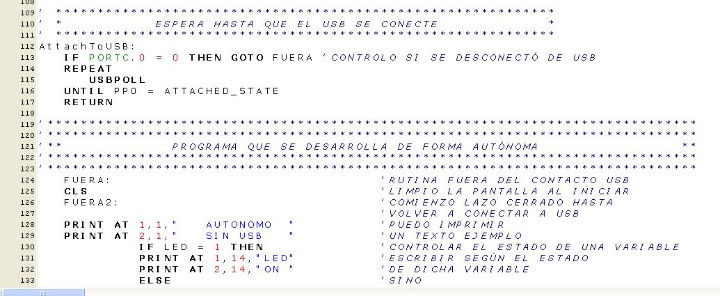
Controlando la presencia de tensión en RC0, sabremos si debemos salir o quedarnos en el lazo USB
De esta forma, cuando encendamos nuestro dispositivo, apenas caiga en la
instrucción de verificar la inserción en el puerto USB, será enviado
“fuera” de ese lazo cerrado y pasará a funcionar de manera autónoma.
Nosotros hemos decidido mostrar este funcionamiento en el display LCD
con el mensaje alusivo correspondiente. Es en esta sección del programa
creada por nosotros mismos en la que delinearemos el funcionamiento
autónomo del desarrollo. Aquí decidiremos qué hará por sí sola nuestra
creación. Para el caso de muestra que nos convoca, sólo encenderemos y
apagaremos un LED con un pulsador. Pero tú puedes expandir la aplicación
a un sistema de adquisición de datos para aplicaciones de campo que
guarde en una tarjeta SD o en memorias EEPROM de gran capacidad datos
que después pueden ser analizados en laboratorio. O lo que sea.
Nosotros, por ejemplo, utilizaremos esta base para controlar nuestro
receptor de VHF-UHF que venimos entregando por secciones cada sábado.
También puedes construir un Holter Cardíaco para monitorear pacientes
con insuficiencia cardiovascular. O lo que tu imaginación sea capaz de
lograr.
La condición de funcionamiento de este sistema “dual” se basa en la
colocación – en la mayor parte que sea posible – de la rutina que
detecte que el USB se ha conectado, es decir, que RC0 se vuelve igual a
uno. Aquí ocurrirán dos cosas: por un lado, el programa puede seguir
siendo operado desde su teclado nativo (en nuestro ejemplo, un solo
botón) o no. En nuestro ejemplo, el botón deja de funcionar; pasa a
interesarnos el trabajo a través del ordenador. Y por el otro lado, ya
debes ir preparando algunas líneas de programa para el software que
hayas seleccionado. Nosotros hemos optado por una aplicación en VB6 que
nos muestra varias cosas: por ejemplo, que el sistema se conecta y se
desconecta del puerto de manera efectiva y sin inconvenientes
(funcionamiento óptimo de la instrucción de PORTC.0). Luego vemos un
botón que se encargará de prender y apagar el LED en el dispositivo y un
círculo de color que emula esta acción, tal como sucede en el equipo
mientras es controlado en forma remota. Por último, un pequeño texto que
cambia de “Encendido” a “Apagado” acompañando la acción del LED.
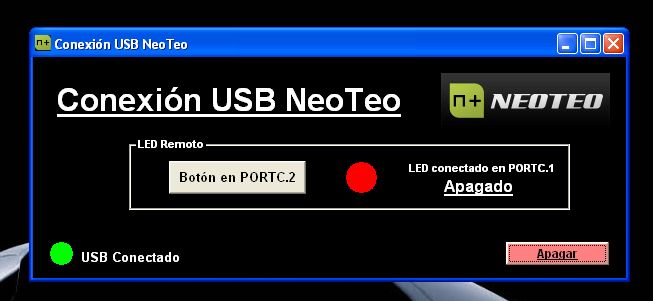
Aspecto de la aplicación que te brindamos para que puedas comenzar a experimentar
Tal como se podía ver
en el circuito, hemos conectado al LED en PORTC.1 y al botón en PORTC.2.
La aplicación es sencilla pero intenta ser didáctica para que comiences
a hacer tus primeros pasos en el manejo del puerto USB. Debes tener
conciencia que dominar este puerto es la llave de salida para que tus
diseños puedan tener aplicaciones exitosas, efectivas y prácticas, sobre
todo, en el mundo de los ordenadores portátiles.
Volviendo a la programación del microcontrolador, que es la más
compleja, debemos seguir aclarando puntos difíciles dentro de la rutina
del servicio USB. Entre las cuestiones que suelen traernos dolores de
cabeza están los “buffers” y su ubicación o numeración dentro del PIC
respecto a la numeración que llevarán en el software dentro del
ordenador. En Visual Basic, la posición 0 no se puede emplear ya que se
la utiliza para el reporte del dispositivo, tal como lo expresa el
código generado: … first byte is the report ID, e.g. BufferIn(0) the
other bytes are the data from the microcontrolller... Por lo tanto, la
enumeración debe iniciarse desde el 1 hasta el 8 y esto corresponderá
dentro del PIC en posiciones de Buffer que irán del 0 al 7. Es decir,
que lo que en el PIC sea USBBuffer[2] y sea un dato para transmitir, en
VB6 será BufferIn(3). Compara entre los listados de los programas que te
entregamos, observa este detalle y expándelo utilizando otros botones,
otros LEDs, en fin, otros recursos para ampliar las prestaciones del
dispositivo remoto desde el ordenador.
Observa que además tienes dos lazos cerrados que si el programa del PIC
cae allí dentro se “cuelga” y no salé más hasta que lo reinicies. Estos
puntos son los momentos en los que entrega los datos al bus desde el
buffer (DoUSBOut) o aquellas instancias en las que solicita los datos
cargados dentro del buffer (DoUSBIn). Si en cualquiera de los casos no
encuentra valores, se quedará allí esperando que lleguen y tú debes
advertirlo rápidamente para sacarlo de esa situación. Por eso te
entregamos los programas completos. Para que puedas experimentar a
partir de un modelo que sabemos que funciona. Ahora depende de tu
imaginación y tu creación. Esto recién comienza, amigo. Proton e EasyHID
lograron hacerlo muy fácil, ahora la conectividad USB está en tus manos.
Enlaces: Download : Soft
para el PIC y el Ordenador
|
Importante: Si lo que encuentras aquí te resulta útil, ayúdanos a mantener este sitio. Cualquier donación es bienvenida. Tu apoyo nos permitirá acceder a nuevos materiales y a montajes más interesantes y útiles. Gracias por ayudarnos a hacer Servisystem cada día mejor. Tu ayuda será muy importante para nosotros. Gracias. |
